CentOS 6.5 dirilis
Mengikuti rilis RHEL 6.5, CentOS 6.5 telah tiba pada 1 Desember dan saatnya untuk bermain dengannya. Bagi mereka yang ingin memperbarui sistem 6.4 yang ada ke 6.5 cukup gunakan perintah "yum update" dan semua keajaiban akan dilakukan.
CentOS 6.5 telah menerima beberapa pembaruan paket serta fitur baru. Lihat catatan rilis untuk informasi mendetail.
Pembaruan besar
The Precision Time Protocol - previously a technology preview - is now fully supported. The following drivers support network time stamping: bnx2x, tg3, e1000e, igb, ixgbe, and sfc. OpenSSL has been updated to version 1.0.1. OpenSSL and NSS now support TLS 1.1 and 1.2. KVM received various enhancements. These include improved read-only support of VMDK- and VHDX-Files, CPU hot plugging and updated virt-v2v-/virt-p2v-conversion tools. Hyper-V and VMware drivers have been updated. Updates to Evolution (2.32) and Libre Office (4.0.4).
Unduh
Dalam posting ini kita akan menginstalnya di desktop. Buka salah satu url berikut
http://isoredirect.centos.org/centos-6/6.5/isos/
http://mirror.centos.org/centos/6.5/isos/
Pilih arsitektur mesin Anda dan kemudian akan menampilkan daftar cermin. Masuk ke mirror mana pun dan dapatkan file torrent untuk diunduh atau tautan unduhan iso langsung. Ada beberapa pilihan download yang tersedia seperti LiveCD, LiveDVD, Dvd1+2, Minimal dan Netinstall.
Pemasang minimal dilengkapi dengan penginstal berbasis teks yang akan menginstal CentOS dengan shell dan aplikasi perangkat lunak minimum. Selebihnya semua harus di install dari yum.
LiveCD/LiveDVD menyediakan penginstal desktop dan gui dan menginstal sistem CentOS tetapi tidak menyediakan opsi pemilihan paket apa pun.
Perangkat DvD1+2 menyediakan set lengkap semua aplikasi bagi mereka yang membutuhkannya.
Dan netinstall akan mengunduh gambar penginstalan dan kemudian menginstal.
Dalam posting ini kita akan menggunakan LiveCD. Ini sekitar 650MB.
Meskipun CentOS sebagian besar digunakan di server, memiliki sistem desktop dapat membantu menciptakan lingkungan berbasis gui dengan pengaturan yang mirip dengan server Anda. Kami akan mencoba metode instalasi minimal dan netinstall di posting lain.
Instal
Jadi sekarang, saatnya untuk menginstal CentOS ke sistem desktop Anda. Gunakan LiveDVD atau LiveCD untuk menjalankannya dengan cepat.
1. Masukkan media dan reboot. Menu boot akan memiliki banyak opsi dengan nama yang cukup jelas. Pilih Boot untuk masuk ke desktop Live.
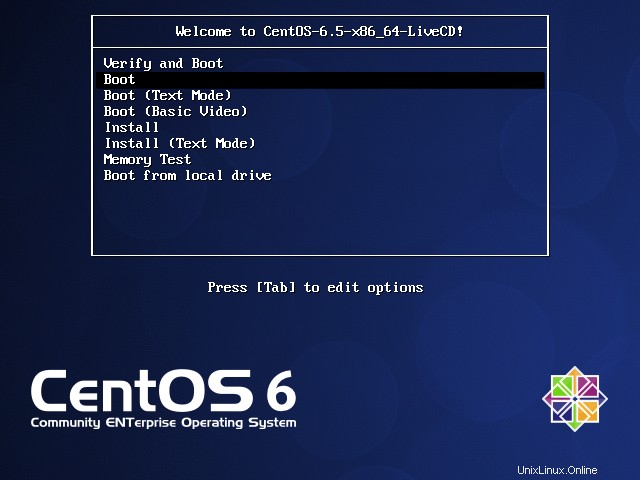
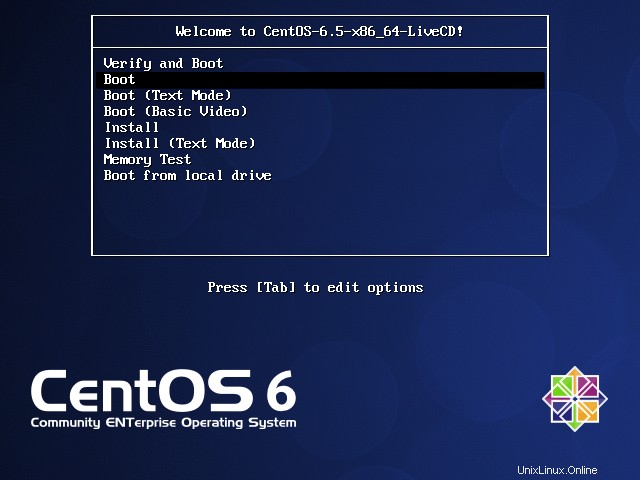
2. Klik dua kali ikon Instal di desktop, untuk memulai penginstal Anaconda.
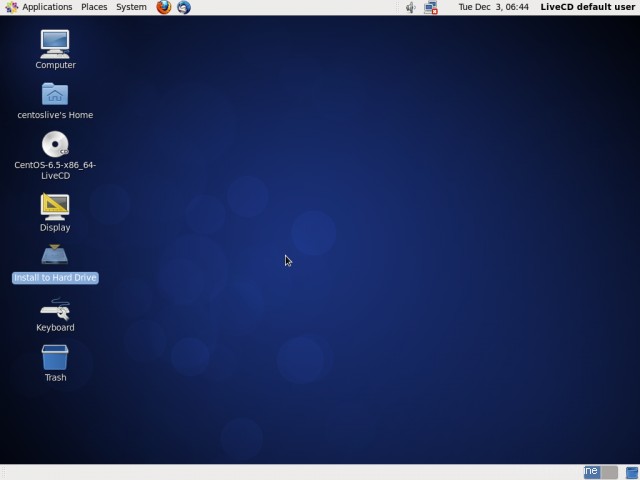
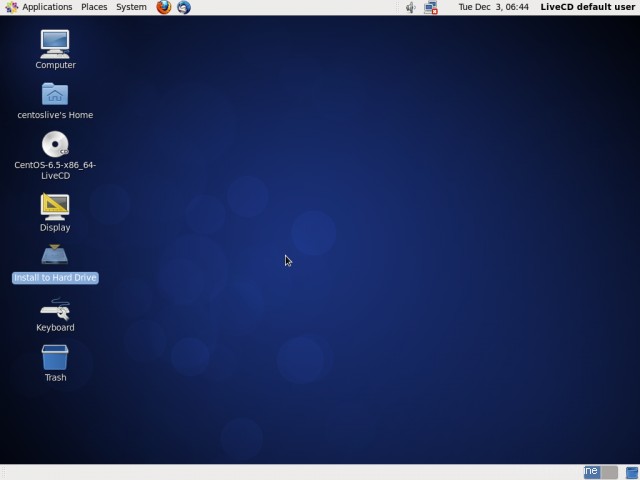
3. Klik Berikutnya pada wizard penginstal.
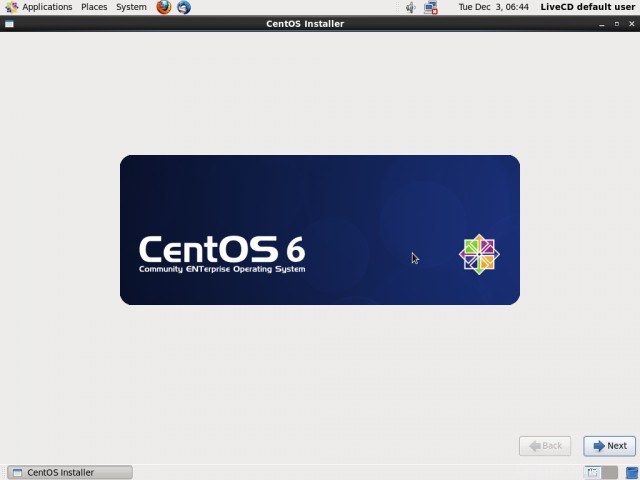
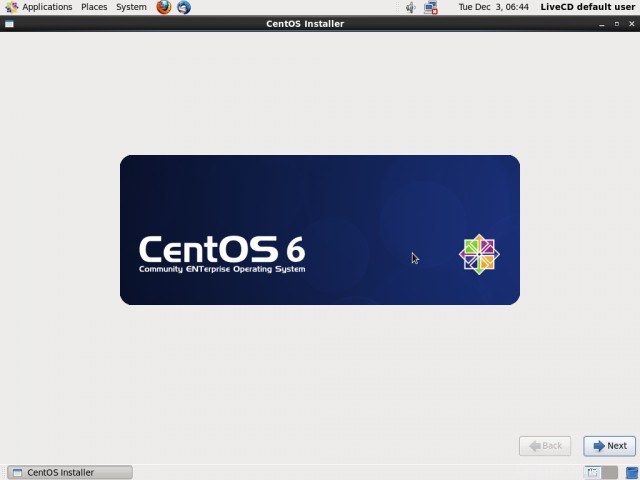
4. Tata letak keyboard - Langkah selanjutnya akan meminta Anda untuk memilih tata letak keyboard yang seharusnya USA untuk sebagian besar pengguna bahasa Inggris.
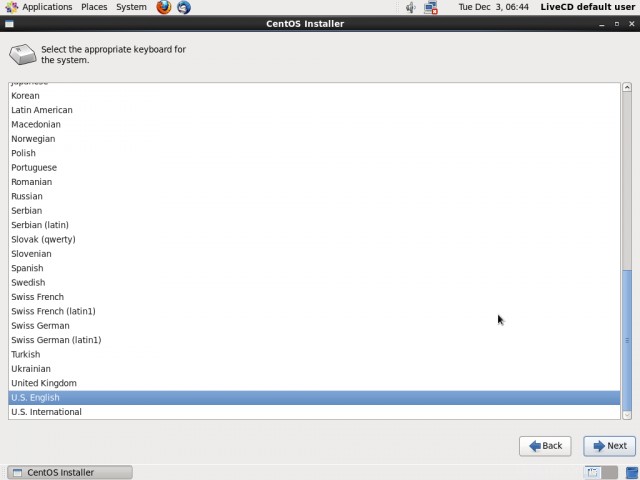
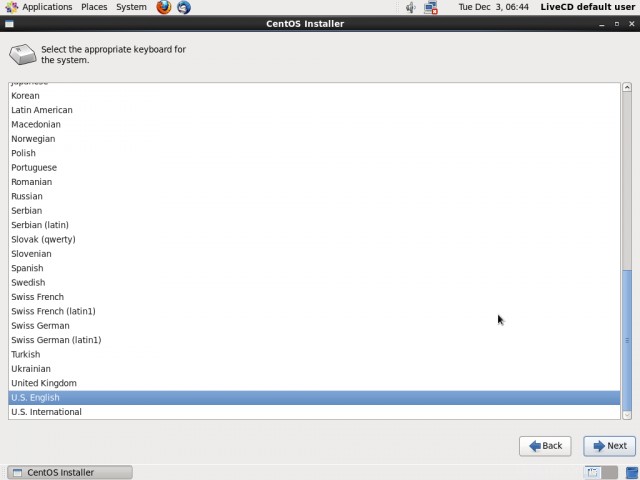
5. Jenis penyimpanan - Setelah tata letak keyboard, muncul opsi pilih jenis penyimpanan tempat CentOS akan diinstal. Untuk hard drive lokal, penyimpanan Dasarnya.
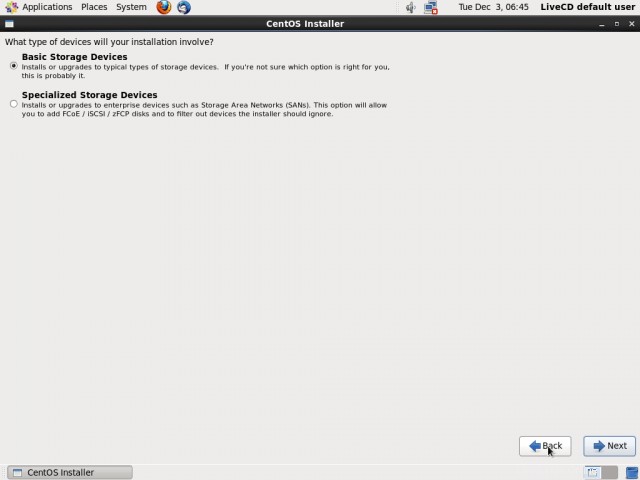
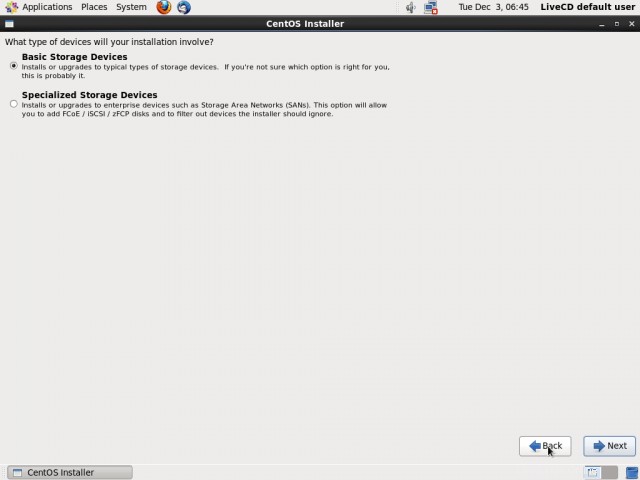
6. Nama Inang - Pada langkah selanjutnya penginstal anaconda meminta nama host. Jadi isilah dengan benar. Jika tidak yakin, masukkan saja sesuatu seperti mypc atau hplaptop.
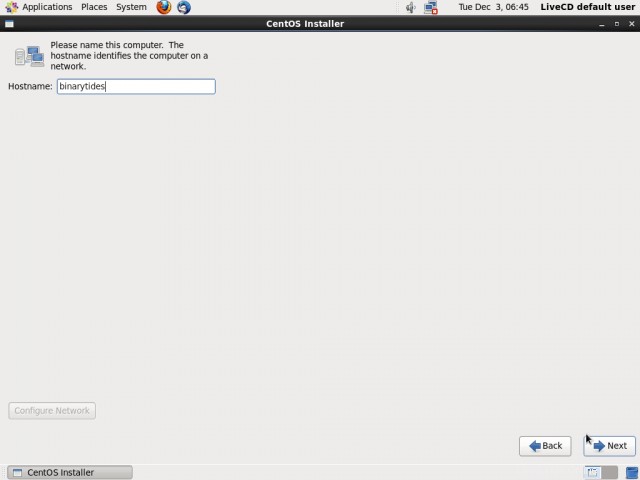
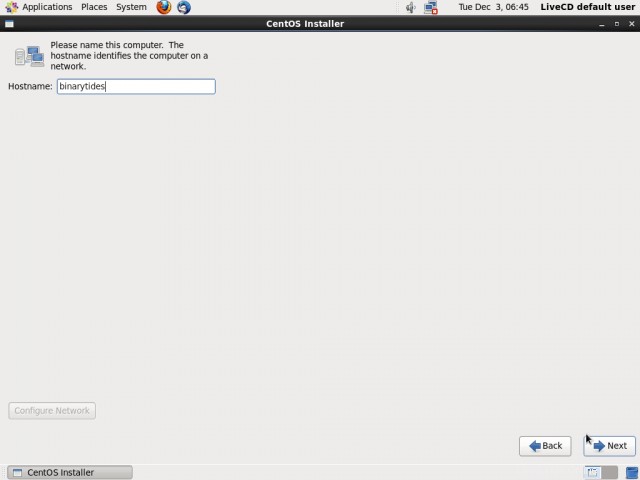
7. Zona waktu - Kemudian muncul pemilihan zona waktu
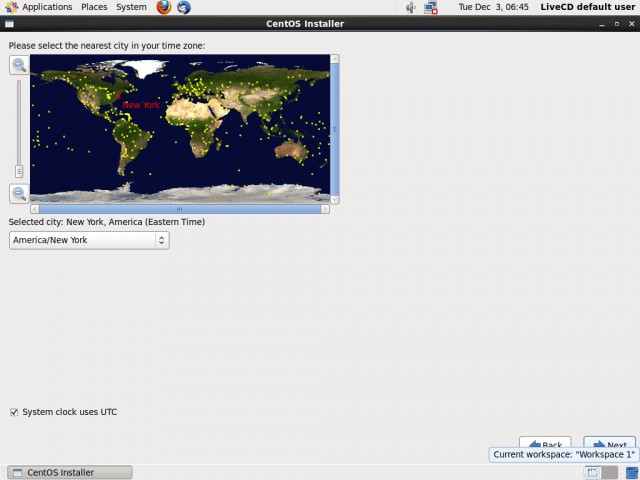
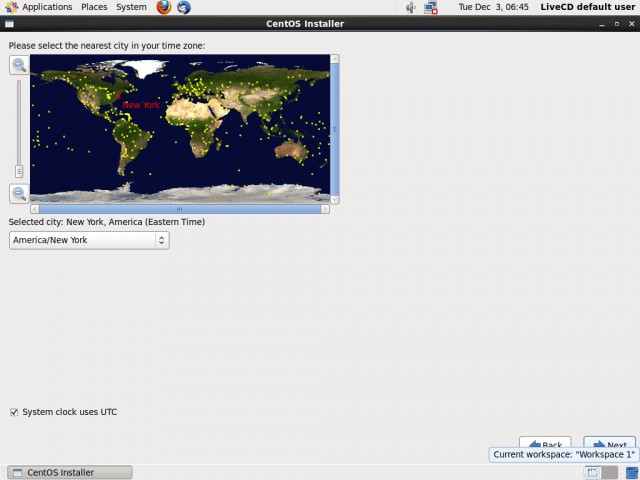
8. Kata Sandi Root - Selanjutnya adalah kata sandi root yang, seperti yang Anda tahu, harus kuat.
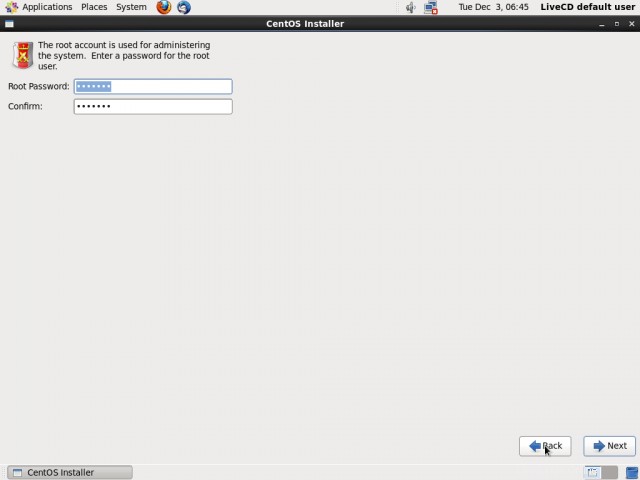
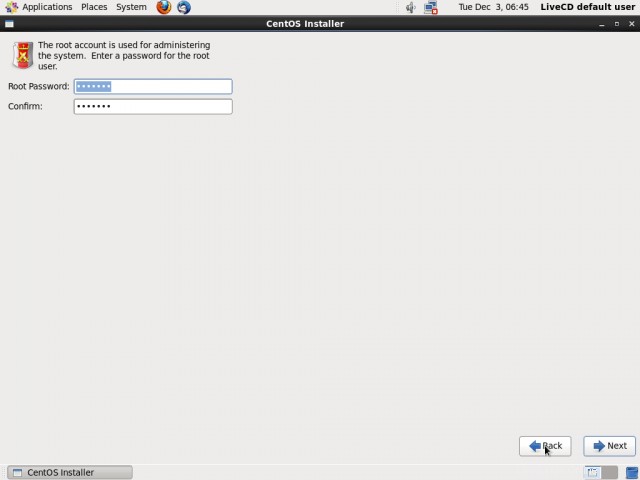
9. Memformat - Sekarang wizard ingin tahu, bagaimana Anda tidak ingin memformat perangkat penyimpanan. Jika Anda ingin memformat drive sendiri, pilih "Tata Letak Kustom" dan buat partisi sesuai kebutuhan. Demi tutorial ini, kami memilih opsi pertama, yaitu menggunakan seluruh perangkat dan membiarkan CentOS memformatnya sesuka hati.
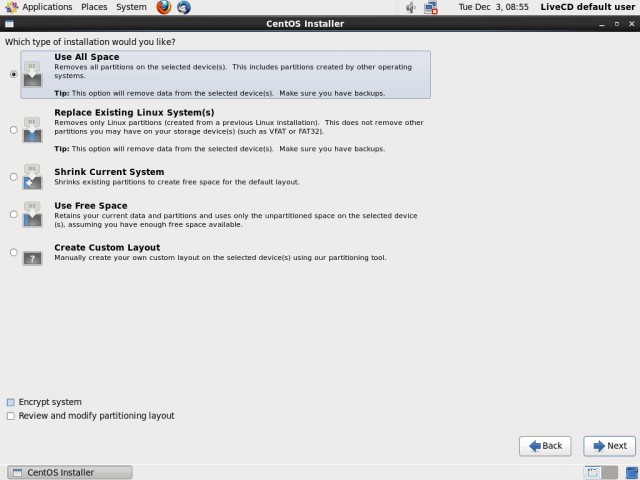
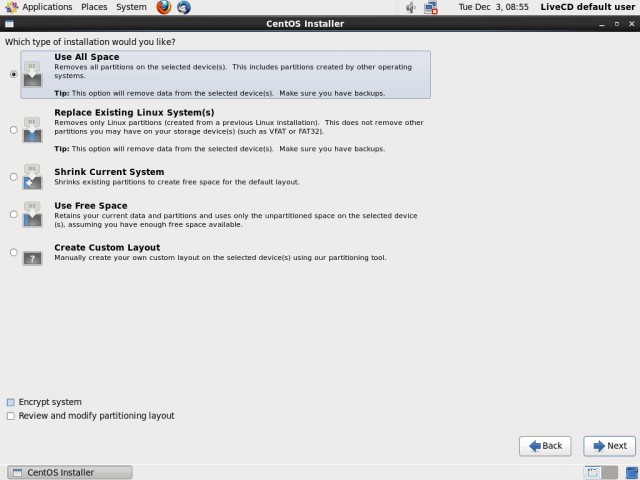
10. Menyalin file - Sekarang penginstal akan mulai menyalin file. Tidak ada yang bisa dilakukan di sini kecuali menunggu dan menonton. Penginstal LiveCD pada dasarnya menyalin gambar CD ke hard drive. Anda tidak mendapatkan opsi apa pun untuk memilih paket yang akan diinstal atau dihilangkan. Juga beberapa liveCD dengan koleksi perangkat lunak dan aplikasi minimal.
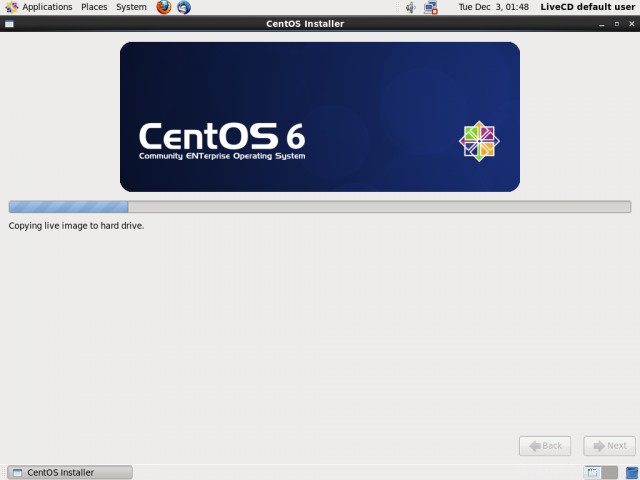
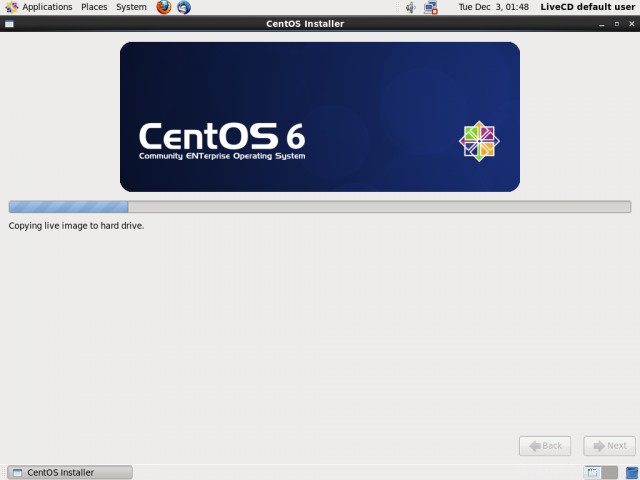
Konfigurasi pasca pemasangan
11. Setelah instalasi selesai dan reboot, wizard selamat datang akan muncul yang selanjutnya akan mengkonfigurasi sistem.
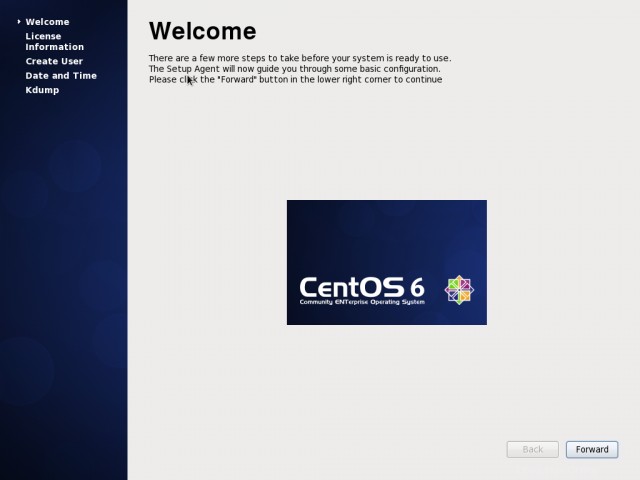
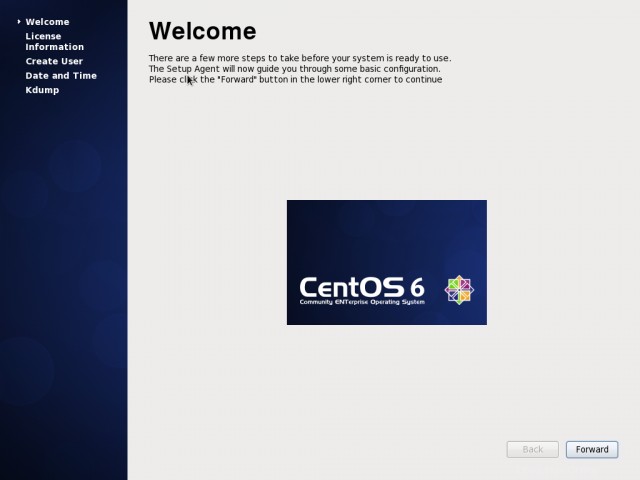
12. Perjanjian Lisensi - Seperti semua perangkat lunak centos juga dilengkapi dengan lisensi yang sangat minim dan hanya beberapa baris. Jadi terimalah.
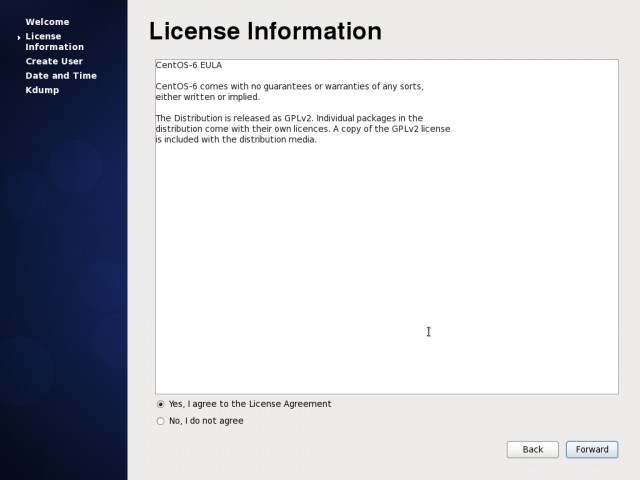
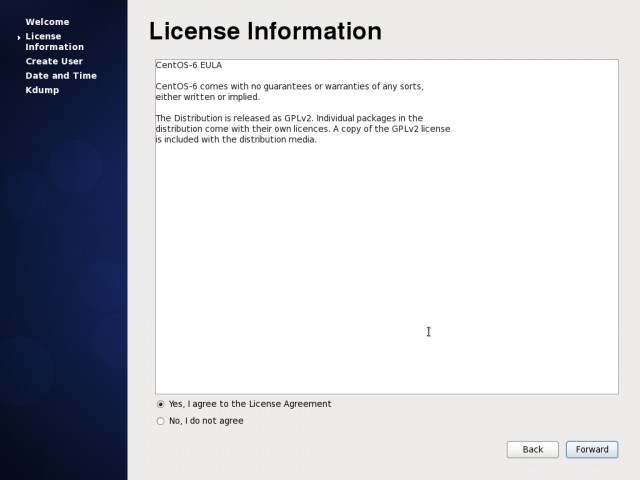
13. Buat Pengguna - Sekarang saatnya membuat akun pengguna untuk Anda sendiri agar dapat menggunakan sistem.
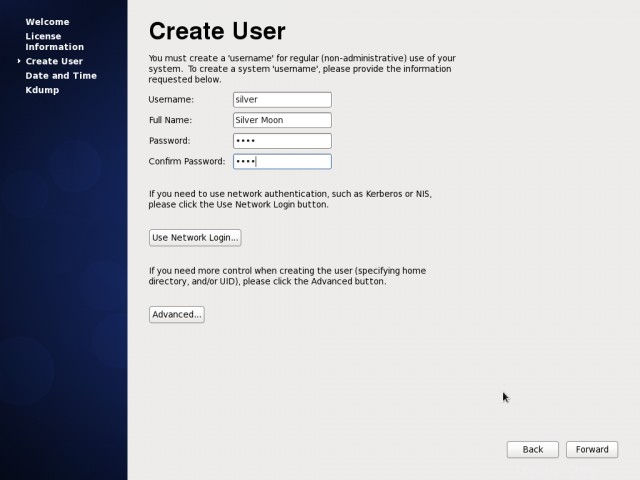
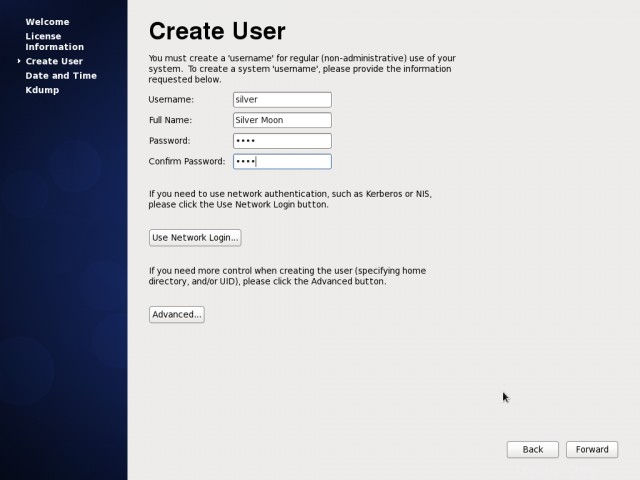
14. Tanggal &waktu sekarang - Sekarang masukkan tanggal dan waktu saat ini dan pilih opsi untuk menyinkronkan melalui jaringan.
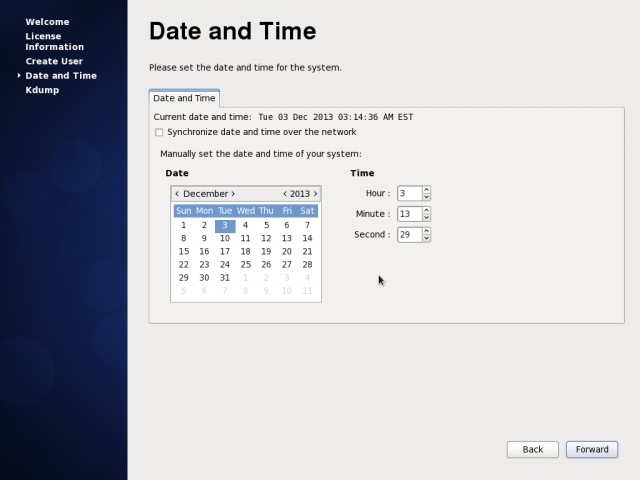
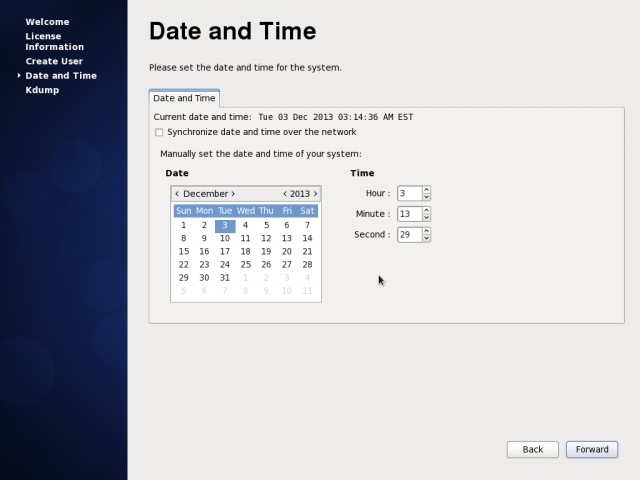
15. Kdump - Ini adalah langkah terakhir dari panduan selamat datang yang menanyakan apakah kdump harus diaktifkan atau tidak. Sebaiknya aktifkan.
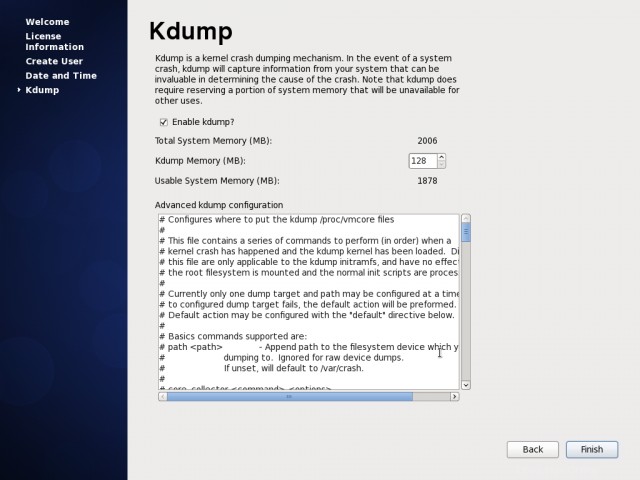
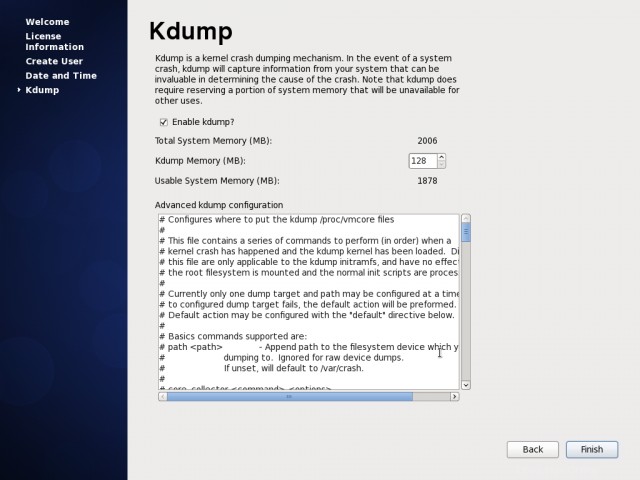
Mulai CentOS 6.5
Setelah langkah sebelumnya, sistem akan reboot, dan akhirnya muncul halaman login.
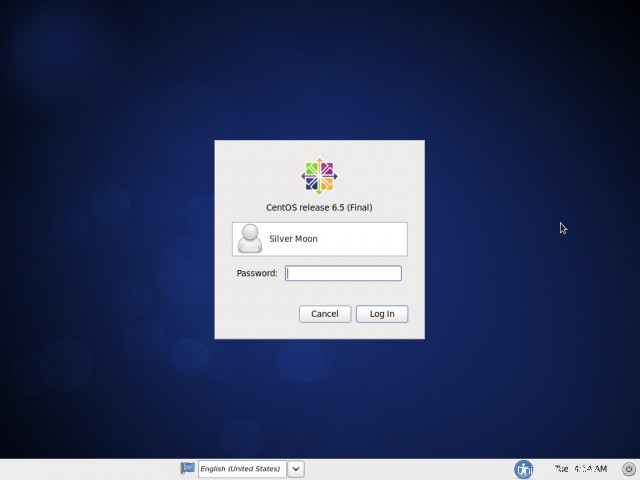
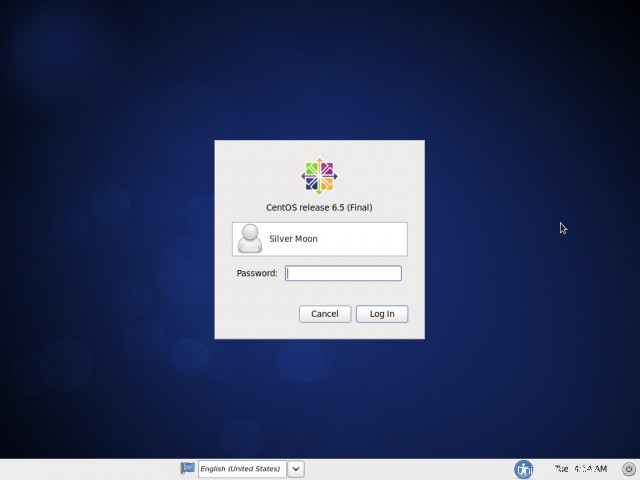
Dan setelah login muncul desktop CentOS 6.5 baru yang mengkilap
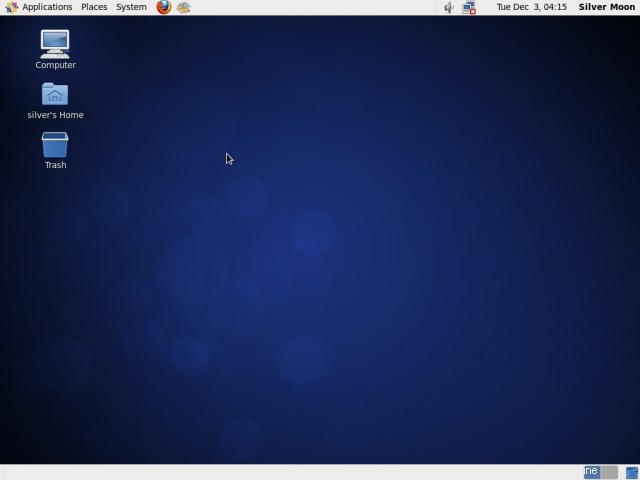
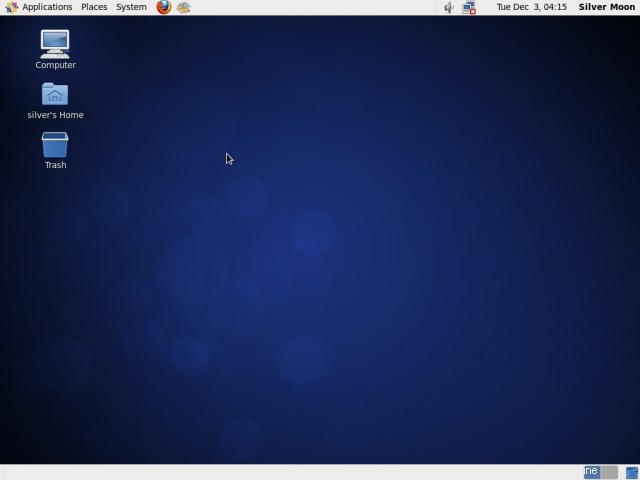
Harap Anda menikmati membaca panduan instalasi. Tinggalkan komentar dan pertanyaan Anda di bawah.
Sumber daya
Catatan rilis CentOS 6.5
http://wiki.centos.org/Manuals/ReleaseNotes/CentOS6.5